Die Seite "Alle Fälle" listet alle Fälle auf, die im Lost & Found erfasst wurden und bietet Zugang zur Übersichtsseite für jeden einzelnen Fall. Um auf die Seite zu gelangen, gehen Sie zur Navigationsleiste von Lost & Found > Alle Fälle.
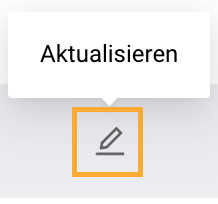
Um auf die Fallübersicht eines bestimmten Falles zuzugreifen, klicken Sie auf die Schaltfläche "Aktualisieren" mit dem Bleistiftsymbol am Anfang der entsprechenden Tabellenzeile. Für weitere Informationen, siehe Lost & Found | Fallübersicht.
Tabellenfelder
Unten ist eine Tabelle aufgeführt, die alle verfügbaren Felder in der Tabelle "Alle Fälle" auflistet. Diese Felder sind für alle Seiten mit Falltabellen üblich, einschließlich "Neue Fälle" und "Aktion erforderlich".
| Spaltenüberschrift | Beschreibung | Spaltenkopf-Filter | Verfügbar auf Seiten |
|---|---|---|---|
| Fall-ID | Die eindeutige Kennung, die jedem Fall im Fundbüro zu Referenz- und Verfolgungszwecken zugewiesen wird. |
Mehrere Fall-IDs akzeptiert, durch Kommas getrennt |
|
| Läuft ab in |
Die Anzahl der Tage bis zum Ablauf der Einreichungsfrist für den Fall. Info: Die Einreichungsfrist kann je nach Fall variieren. Gemäß den Amazon-Richtlinien unterliegen die meisten Fälle einer Prüfung innerhalb von 30 Tagen ab dem Datum des Vorfalls. |
Live-Suche |
|
| Schließt automatisch in |
Die Anzahl der Tage, bis der Fall automatisch vom Fundbüro geschlossen wird, wenn keine Maßnahmen ergriffen werden. Info: Die Fälle, bei denen "Maßnahmen erforderlich" sind, werden innerhalb von 7 Tagen ab dem Datum der Einreichung bei Amazon geschlossen. Die Frist für die automatische Schließung des Falles kann jedoch je nach Falltyp oder Status variieren. |
Live-Suche |
|
| Erstellungsdatum | Das Datum, an dem der Fall von Lost & Found entdeckt wurde. | Datumsauswahl |
|
| Fallart | Die Art des Falles. Für weitere Informationen, siehe Lost & Found | Fälle. | Dropdown-Liste |
|
| Menge | Die Anzahl der mit dem Fall verbundenen Artikel. | Live-Suche |
|
| Konto |
Der Name des Amazon-Kontos, das mit dem Fall verknüpft ist. Hinweis: Dieses Feld wird angezeigt, wenn Sie mehr als ein Konto mit aktivierter Lost & Found-Funktion haben. |
Dropdown-Liste |
|
| Marktplatz | Der Amazon-Marktplatz ist mit dem Fall verbunden. | Dropdown-Liste |
|
| Amazon Bestellnummer |
Die eindeutige Kennung, die von Amazon zur Nachverfolgung von Bestellungen zugewiesen wird.
*Nur für die "Bestellung"-Fälle |
Live-Suche |
|
| Artikelnummer | Die Lagerhaltungseinheit (SKU) ist der eindeutige alphanumerische Code, den Amazon zur Identifizierung eines Produkts für Inventar- und Verkaufszwecke verwendet. In seltenen Fällen können zwei verschiedene Marktplätze die gleiche SKU haben. |
Mehrere SKUs akzeptiert, durch Kommas getrennt |
|
| FNSKU | Die Fulfillment Network Stock Keeping Unit (FNSKU) ist der einzigartige Code, den Amazon verwendet, um Barcodes zur Verfolgung von FBA-Artikeln zu beschreiben. | Live-Suche |
|
| Amazon Fall-ID |
Die eindeutige Kennung, die von Amazon bei der Einreichung eines Falls zugewiesen wird. Durch Klicken auf den Amazon-Fall-ID-Wert wird das Amazon Seller Central-Fall-Dashboard für autorisierte Benutzer geöffnet. |
Live-Suche |
|
| Eingereicht bei Amazon | Das Datum, an dem der Fall bei Amazon eingereicht wurde. | Datumsauswahl |
|
| Reimbursement date | Das Datum, an dem die Erstattung des Falles erhalten wurde. | Datumsauswahl |
|
| Geschätzte Erstattung | Der geschätzte Erstattungsbetrag, der mit diesem Fall verbunden ist. Er wird von Lost & Found berechnet. | Live-Suche |
|
| Tatsächliche Erstattung | Der tatsächlich erhaltene Erstattungsbetrag für diesen Fall. | Live-Suche |
|
| Status | Der aktuelle Stand des Falles. Für weitere Informationen, siehe Lost & Found | Fälle. | Dropdown-Liste | Alle Fälle |
| Grund | Der Grund für die Statusänderung des Falls. Für weitere Informationen, siehe Lost & Found | Fälle. | Dropdown-Liste | Alle Fälle |
| Sendungs-ID |
Die eindeutige Sendungsidentifikationsnummer, die von Amazon für Tracking-Zwecke zugewiesen wurde.
*Nur für die Fälle "Eingehende Sendung" |
Live-Suche |
|
Tabellenoptionen
Jede Spaltenüberschrift bietet "Aufsteigende" und "Absteigende" Sortieroptionen sowie individuelle Filterung von Daten bei einem Klick auf die in der obigen Tabelle bereitgestellten Spaltenkopffilter.
Die Schaltflächen "Tabelleneinstellungen" und "Tabelleninhalt", die sich unten rechts auf der Seite befinden, ermöglichen es Ihnen, die Ansicht und den Inhalt der Seitentabelle anzupassen. Das Modalformular "Tabelleninhalt" ermöglicht es Ihnen, die Spalten der Tabelle zu verwalten, indem Sie deren jeweilige Reihenfolge oder Sichtbarkeitsstatus ändern. Für weitere Informationen, siehe SELLERLOGIC | Gemeinsame Servicefunktionen.
Die Schaltfläche "Ergebnisse exportieren", dargestellt als ein Pfeil-nach-oben-Symbol oben rechts auf der Seite, ermöglicht den Export aller Felder mit Daten von der ersten Tabellenseite. Durch Klicken auf diese Schaltfläche können Sie bis zu 100 Tabellenzeilen in den Dateiformaten CSV, XLS oder XLSX exportieren.